苹果恢复精灵教你苹果6怎么恢复通讯录
苹果6怎么恢复通讯录?手机已经是现代人必不可少的随身物品了,从“低头族”到没带手机就焦虑不安的“手机综合症”,人们对手机的依赖程度越来越严重。所以如果手机丢失后,将会给我们带来非常大的麻烦,尤其是手机里的通讯录,也许那是我们可以联系上某些朋友唯一的方式。今天我们要分享的文章就是要给大家解决怎么恢复手机通讯录的大麻烦,在手机通讯录丢失后也可以完整恢复了。
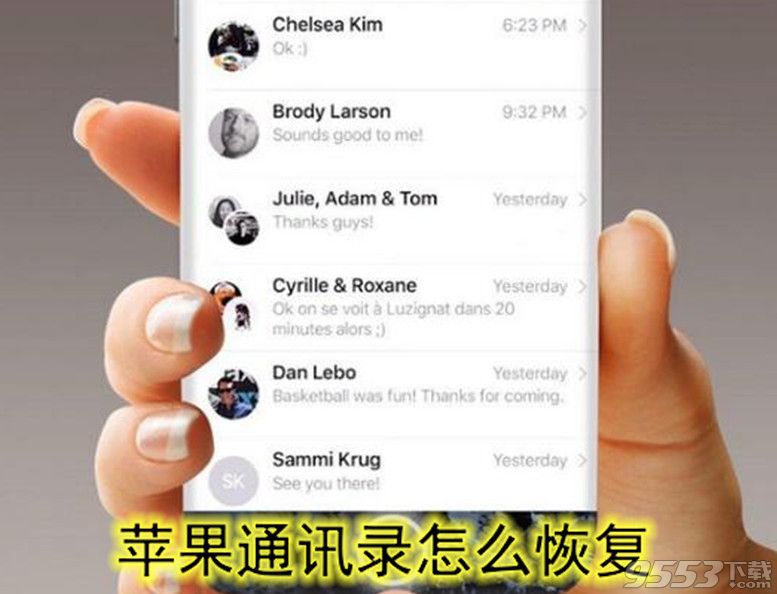
一、苹果手机怎么恢复手机通讯录
1、电脑准备好后,联网,打开浏览器,搜索“强力苹果恢复精灵(苹果恢复精灵)”进行下载安装
2、请在打开的强力苹果恢复精灵(苹果恢复精灵)软件界面选择“从iTunes备份文件恢复”,软件将自动检查iTunes备份文件,软件界面将会出现检查结果,设备名称、备份时间等信息。
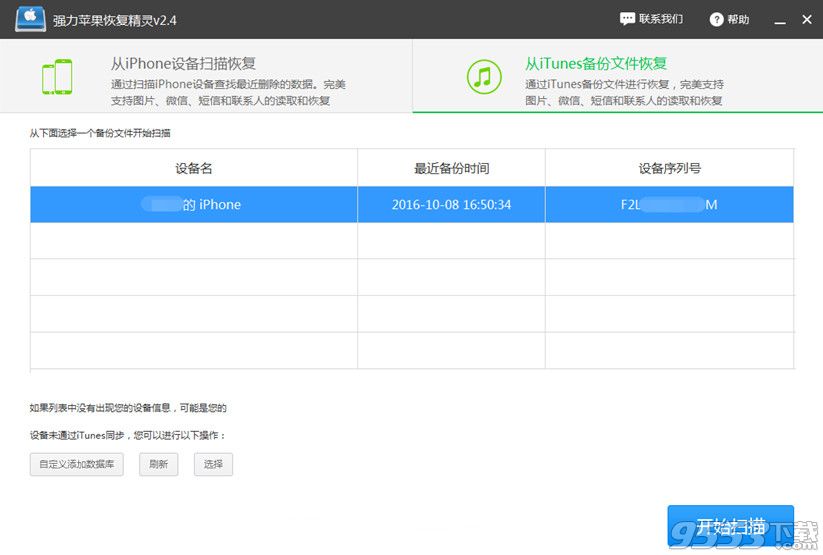
3、点击“开始扫描”按钮进入数据扫描模式,然后等待系统自动扫描分析,在软件扫描分析的过程中,建议不要使用手机,静等扫描完成。

4、扫描结束后,在扫描结束的界面中点击选择“联系人”,软件的右侧界面将出现该手机的所有联系人和联系人的详细信息。
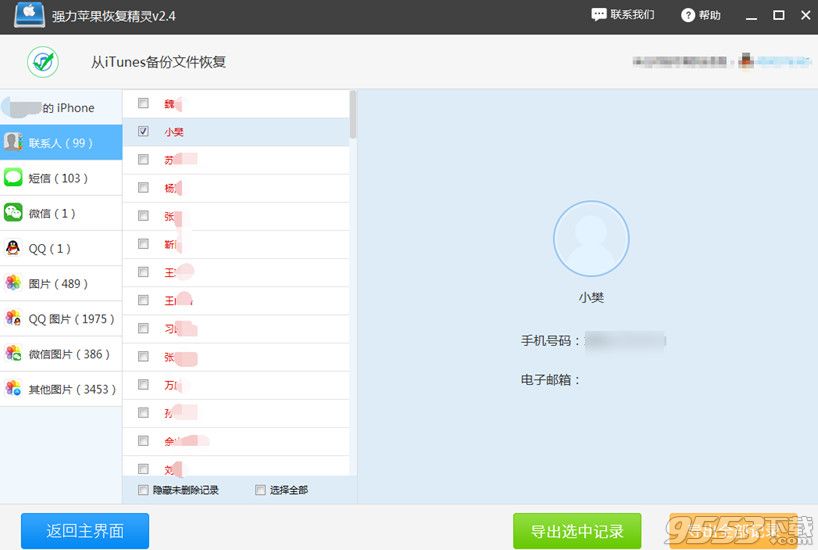
5、我们对扫描出来的通讯录内容先进行预览,看看想要恢复的通讯录有没有被扫描出来,找到需要恢复的通讯录后,通过打钩进行勾选,最后导出选中记录就可以了,苹果手机通讯录就完整恢复了。
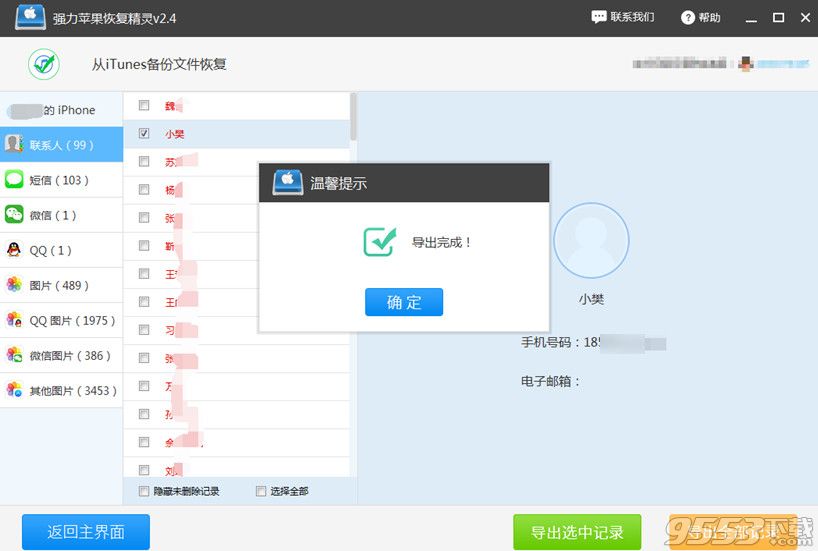
二、安卓手机怎么恢复手机通讯录
1、首先用户需要下载安装强力安卓恢复精灵(安卓恢复精灵)
2、打开进入软件的界面菜单,将安卓手机连接到电脑上,再点击界面下方的“开始连接”按钮。
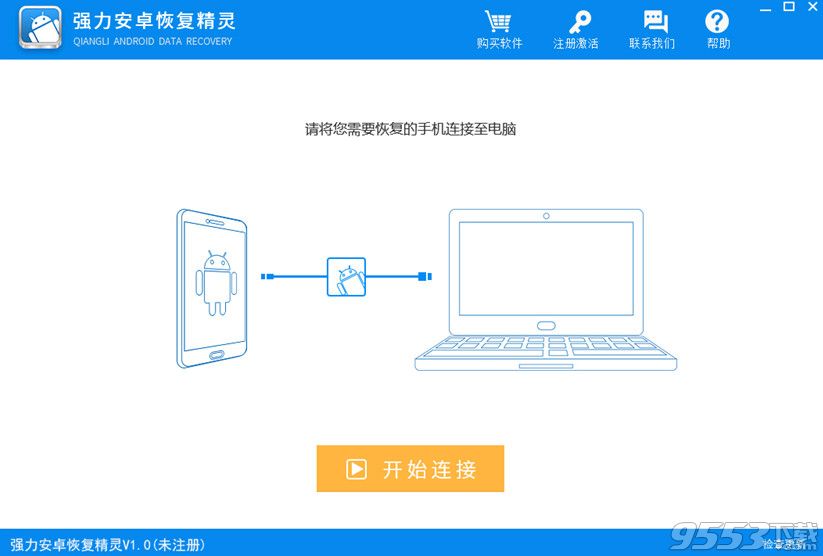
3、然后用户请在下一界面中,点击选择扫描模式,例如“快速扫描”功能。
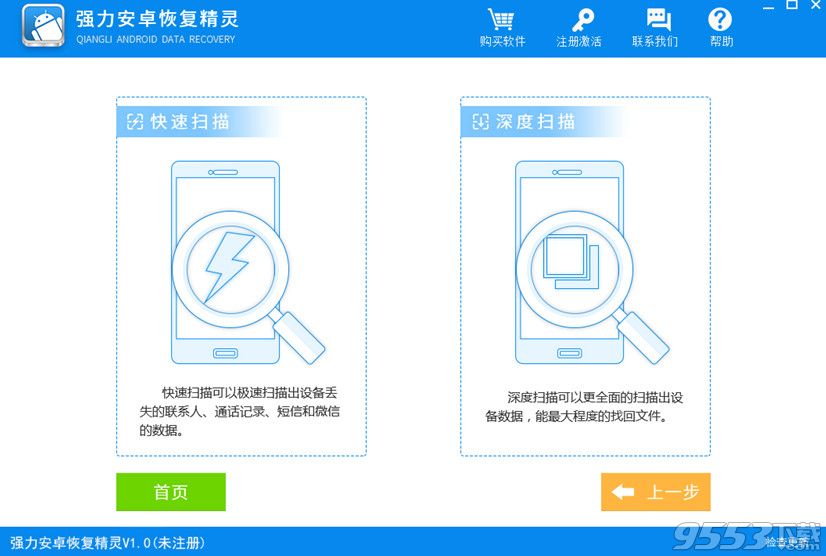
4、接下来用户请在“分区扫描”处,勾选需要扫描的分区,并且点击界面右下角的“开始扫描”按钮。
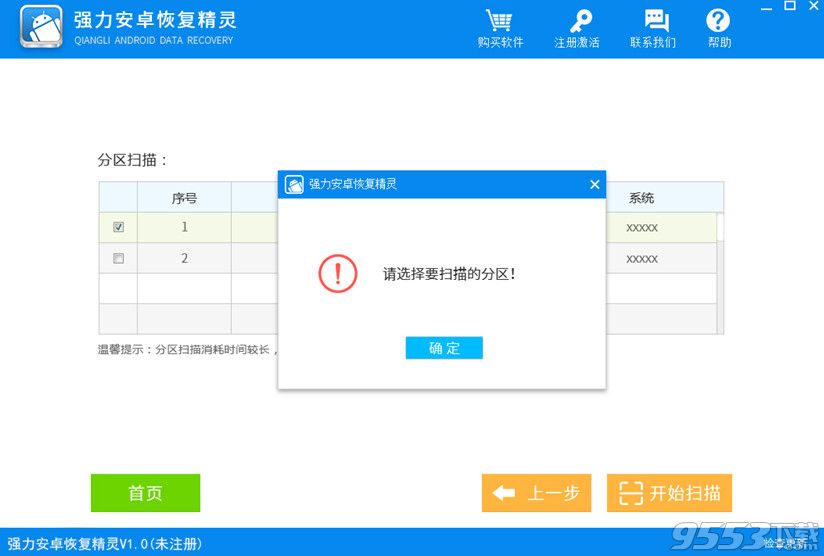
5、最后用户请在界面左侧点击“联系人”功能选项,再通过右侧的预览窗口,选择需要恢复的数据,并且一键点击“恢复选中文件”功能按钮。
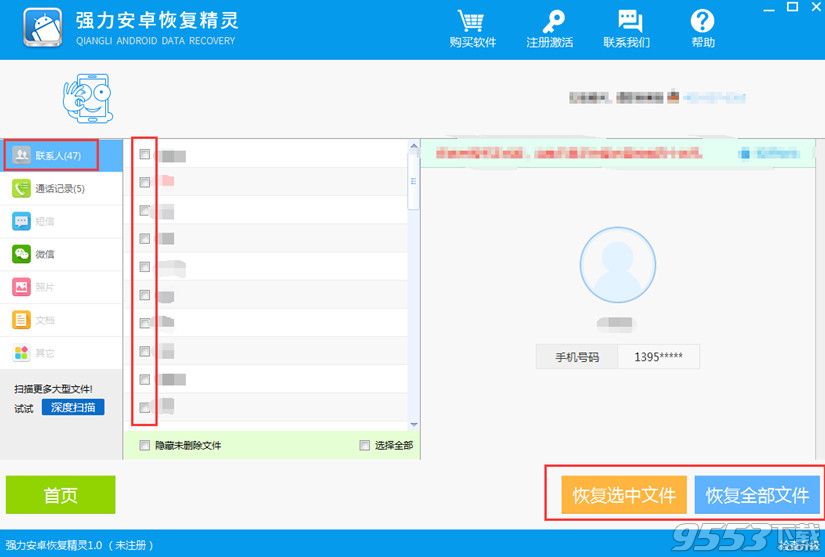
手机的功能虽然越来越多,但是打电话还是最基本的,所以手机的通讯录是一项很重要的数据,面对手机通讯录被删除的情况,我们要及时采取正确的方法处理,按照上文介绍的怎么恢复手机通讯录的方法,即可实现直接从手机设备中恢复联系人信息了。对于像我这样不是太懂数据恢复的人都可以操作的数据恢复软件,真的是太简单了,以后再也不用担心数据会丢失了。
关键词: 强力苹果恢复精灵 强力安卓恢复精灵